Come eseguire il backup dei dati in Windows 10 utilizzando la cronologia dei file?
Pubblicato: 2017-07-03Byte brevi: la cronologia dei file è una funzionalità di backup dei dati per il sistema operativo Microsoft Windows. È possibile utilizzarlo per eseguire automaticamente il backup dei file su una memoria esterna, interna o connessa alla rete e ripristinarli in una fase successiva. È visibile come opzione nel Pannello di controllo. Cronologia file doveva essere il successore dell'utilità di backup e ripristino di Windows.
Con la raccolta sempre crescente di foto, musica, video e altri tipi di file sui nostri computer, la maggior parte di noi ha una paura costante. I nostri dati potrebbero finire nelle mani di qualche interruzione di corrente, guasto del disco rigido o qualche altro errore.Se parliamo del sistema operativo Windows, un modo possibile per eseguire il backup dei dati è copiare quotidianamente tutti i file importanti su un disco rigido esterno. Questo è ciò che fanno molte persone. Un altro, per gli umani pigri, consiste nell'utilizzare alcuni software che salvano i file su un supporto di archiviazione esterno o su un archivio connesso alla rete da solo.
Che cos'è la cronologia dei file di Windows?
Le versioni precedenti di Windows avevano un'utilità di backup dei dati integrata nota come Backup e ripristino. Successivamente, con l'arrivo di Windows 8 è arrivata un'utilità di backup di Windows più avanzata ed è stata trasferita anche a Windows 10.
Microsoft voleva sostituire Backup e ripristino con Cronologia file. Hanno anche rimosso il primo in Windows 8.1, ma è riapparso in Windows 10 come Backup e ripristino (Windows 7).
Leggi anche: I 15 migliori software gratuiti di recupero dati del 2017
Come funziona Cronologia file in Windows 10?
Cronologia file esegue lo stesso lavoro di backup dei file, ma segue una tecnica chiamata Backup continuo dei dati che significa che il sistema può eseguire il backup dei file in tempo reale. Simile alla sua controparte precedente, Cronologia file supporta backup incrementali in cui le copie successive dei dati contengono solo ciò che è stato modificato dall'ultimo backup.
Può anche salvare più iterazioni dello stesso file, sostituendo così la funzionalità di Windows denominata Versioni precedenti. Pertanto, è possibile ripristinare rapidamente una versione precedente di un file utilizzando Cronologia file.
Come eseguire il backup dei dati in Windows 10 utilizzando la cronologia dei file?
Il salvataggio di file e cartelle su un supporto esterno con l'aiuto della Cronologia file è un'operazione relativamente semplice che richiede un paio di clic. Puoi iniziare con un'unità USB vuota se i tuoi dati sono inferiori o un disco rigido se hai un sacco di foto e video di cui eseguire il backup. Assicurati che sia formattato secondo il file system NTFS.
Segui i passaggi indicati di seguito:
- Collega il supporto di archiviazione esterno al tuo computer.
- Vai su Impostazioni > Aggiornamento e sicurezza > Backup .
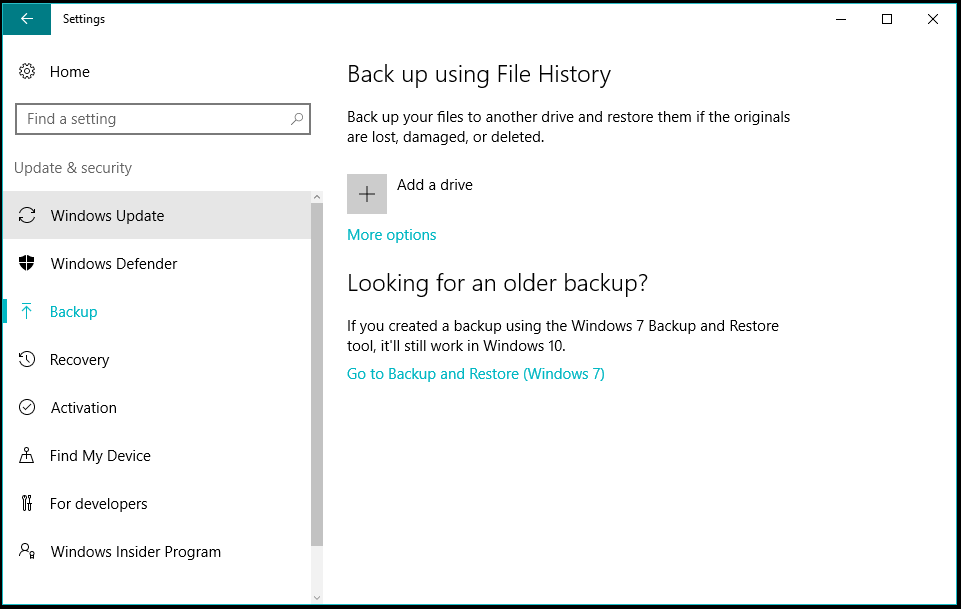
- Lì troverai l'opzione per attivare la funzione di cronologia dei file.
- Fare clic su Aggiungi un'unità . Seleziona il supporto con cui desideri utilizzare la funzione Cronologia file.
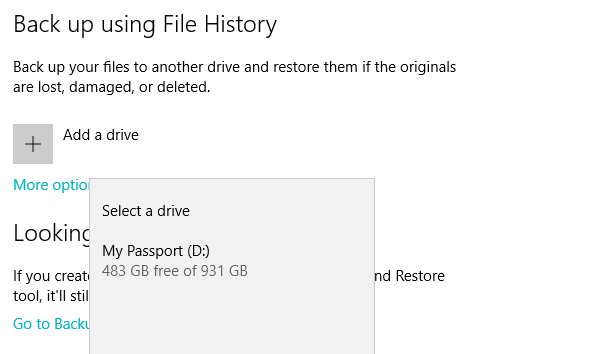
- Dopo aver fatto clic sul nome del supporto di archiviazione, Cronologia file inizierà a salvare i dati sul disco rigido.
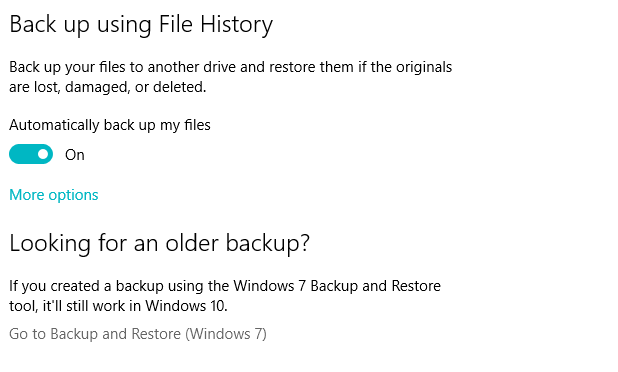
Durante la configurazione iniziale, ci vorrà del tempo a seconda della quantità di dati da copiare. Cronologia file continuerà a fare il suo lavoro fino a quando non lo spegnerai manualmente (non farlo mentre è in esecuzione per la prima volta). Eseguirà il backup di file e cartelle da posizioni predefinite in Windows dopo il periodo specificato.
Un altro modo per accedere a Cronologia file, il suo aspetto standard di Windows, è visitare Pannello di controllo > Cronologia file . Fare clic sul pulsante Attiva per avviare la cronologia dei file.

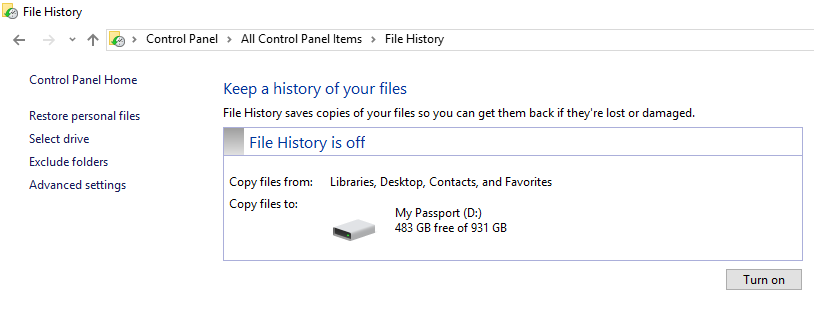
Per scegliere un percorso di rete, fai clic su Seleziona unità nel riquadro a sinistra e fai clic su Aggiungi percorso di rete . La cronologia dei file può funzionare anche se sul computer è presente un disco rigido interno separato.
Quali dati vengono copiati utilizzando Cronologia file?
Per impostazione predefinita, la Cronologia file di Windows è stata configurata per eseguire automaticamente il backup dei dati dal desktop, dalle cartelle del gruppo Home e dalle cartelle della libreria di Windows come Download, Immagini, Documenti, Video, ecc. Se una cartella viene aggiunta da qualche altra applicazione come Virtual Box, verrà anche essere eseguito il backup.
È possibile fare clic su Altre opzioni per visualizzare la schermata Opzioni di backup in cui sono elencate le cartelle idonee per il backup. Puoi aggiungere più cartelle se lo desideri. Per eliminare una cartella dall'elenco, fare clic su di essa e quindi su Rimuovi.
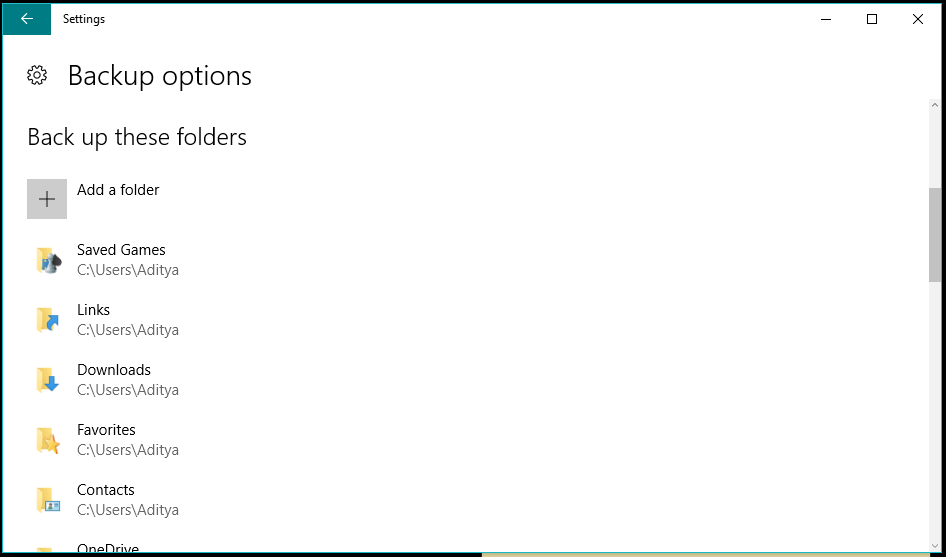
Nella parte superiore della schermata delle opzioni di backup, troverai l'opzione per impostare la frequenza di backup e il limite di tempo dopo il quale il sistema dovrebbe eliminare i backup. Mostra anche la dimensione del backup dei dati creato utilizzando Cronologia file.
Scorri verso il basso per aggiungere le cartelle escluse che non desideri che Cronologia file copi sul supporto di archiviazione.
Se si desidera utilizzare un altro supporto di archiviazione per Cronologia file, è necessario disconnettere l'unità Cronologia file esistente. Puoi fare lo stesso visitando la schermata delle opzioni di backup. Vai in fondo e fai clic su Interrompi utilizzando l'unità in Backup su un'altra unità.
Come ripristinare i dati in Windows 10 utilizzando Cronologia file?
Per recuperare i dati dall'unità Cronologia file in una fase successiva, dovrai utilizzare la versione di Cronologia file basata sul pannello di controllo. Una volta che sei lì, fai clic su Ripristina file personali sul lato sinistro e si aprirà una nuova finestra contenente tutte le cartelle di backup. Seleziona uno di loro e fai clic sul pulsante Ripristina per salvare i file nella loro posizione originale.
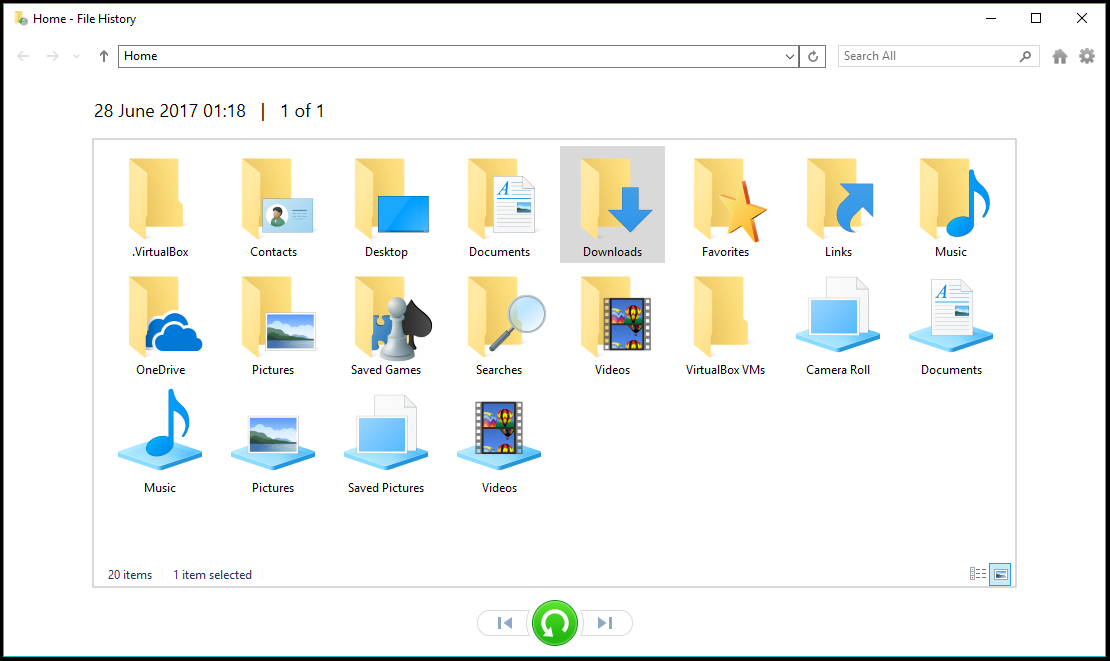
È possibile ripristinare il contenuto di una cartella in una posizione diversa. Seleziona una cartella, fai clic sul pulsante a forma di ingranaggio nell'angolo in alto a destra della finestra e fai clic su Ripristina in . Successivamente, è possibile selezionare la posizione desiderata.
Inoltre, puoi fare doppio clic su una cartella per vedere cosa contiene e ripristinare i singoli file. Usa la barra di ricerca nella finestra Cronologia file per trovare file specifici dal backup. È possibile visualizzare in anteprima i file prima di ripristinarli, fare doppio clic per aprire un file utilizzando la sua app predefinita.
Come ripristinare le versioni precedenti di file e cartelle?
Sai già che Cronologia file può conservare più versioni di file. Utilizzare i pulsanti freccia per visualizzare una versione diversa di file e cartelle supportate da Cronologia file.
Puoi eliminarli quando vuoi se non è necessario che quei file acquisiscano spazio di archiviazione prezioso. Per eliminare i dati precedenti, fai clic su Impostazioni avanzate > Pulisci versioni .
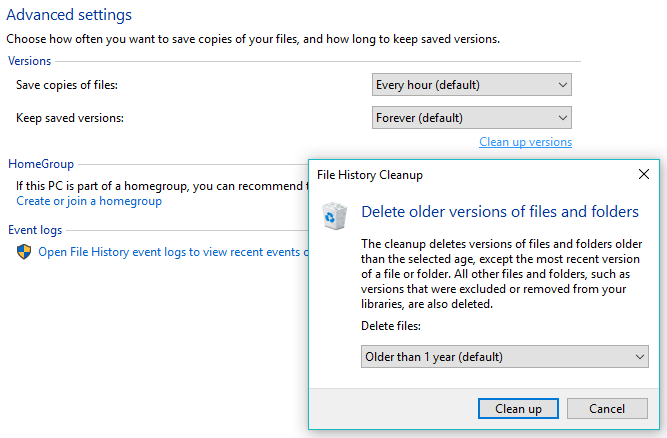
È possibile selezionare l'età delle versioni precedenti che si desidera eliminare dal sistema. L'impostazione predefinita consiste nell'eliminare le versioni precedenti a un anno.
Quindi, questa è stata una breve panoramica della funzione Cronologia file di Windows 10 e come eseguire il backup e il ripristino dei dati in Windows utilizzando Cronologia file.
Nel caso ci fossimo persi qualcosa, faccelo sapere nei commenti.
Leggi anche: Come abilitare il touchpad virtuale in Windows 10?
